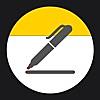Apple Watchでメモが使いたい時は、Watch notesというアプリを使っていました。満足に使っていたけど、iPhoneからAndroidへの引っ越しを考えていて、メモアプリをどうするか考えていたら、Googleキープが第1候補っぽい。で、GoogleキープはApple Watchアプリもあったので試しに使ってみたら、watch notesよりも快適でした。
ガーン、コンプリケーション非対応
残念ながらコンプリケーション非対応で、今のところどの場所のコンプリケーションにもGoogleキープは対応していない。本当に残念。なので、少しでもアクセスしやすくするために、デジタルクラウンを押してアプリ一覧を開いたときの配置を工夫した。なぜこの位置に置いたかというと、僕の場合はApple Watchを右手につけて、デジタルクラウンがウォッチの左下側にくる。そうすると、この位置にGoogleキープを配置すると、ちょうどデジタルクラウンのすぐ隣になる。このアプリ一覧の画面では、中心の時計の周りに6個は、アイコンも大きくてタッチしやすい。人によっては下の3つが大事という人もいるかもしれない。なので、この辺に大事なアプリを配置すると使いやすいと思うけど、このデジタルクラウンのすぐ隣の位置も重要。

最新10個とピン留め
GoogleキープをApple Watchで使うと、メモが最新の10個しか表示されない。最新の、というのは更新順ではなくて、そのメモを作成した順になる。iPhoneのメモをよく使ってる人だと、ちょっと感覚が違うので戸惑うかも。でも、メモをピンで固定することができるので、一番最初に作ったメモでも、ピンで固定しておけば上から10個に入れることができる。Apple WatchでGoogleキープを使う時は、このピン留めをうまく使うのが重要。なんなら、ピンで固定するものは、Apple Watchで使いたいものにする、と決めたらラク。
チェックリストもいい

Apple WatchでGoogleキープを使おうと思ったのは、このリストがあるのが大きい。watch notesにはリストはなかったので、買い物の時とかにはメモを見るだけだった。このGoogleキープのApple Watchアプリでは、リストにチェックを入れると、その項目に線を引いてくれるので、それも好き。でも、このリスト形式はちょっと不具合もあって、リストが2重になってることもある。でも、まあいっか
画像も使いやすい


何かとwatch notesとの比較になってしまうけど、画像も使いやすいのがGoogleキープのいいところ。縦画像でも横画像でも、このApple Watchの画面にしっかり表示されている。watch notesの場合はApple Watchの画面の大きさに勝手にトリミングされてしまっていた。拡大縮尺はできるけど、この大きさの画面では使いづらい。こんな感じで白龍も持ち歩ける。

僕はApple Watchを右の手首につけています。右利きです。よく、聞き手と逆につけるもの、と言ったりしますが、そうかな?と思います。聞き手と逆側につけるのは、利き手でデジタルクラウンを操作するから、と言うことらしいですが、そんなこと言ったら左利きの人は聞き手と逆につけたら竜頭が手首側ではなく肘側につくので、使いづらくてたまらないです。利き手がどちらでも左手首に、と言うことになります。
Apple Watchの場合は、Apple Payでの支払いにも使うので、どちらでも使いやすい方につければいいと思います。デジタルクラウンの向きも自分の好きな側にすることができますし。